在word文档中快速制作电子印章
下面为大家介绍在word文档中快速制作电子印章方法,主要是利用了印章大师软件,操作很简单的,有需要的朋友可以参考本文,希望能对大家有所帮助
印章制作大师是一款方便的制作各种专业级印章的软件,下面就为大家介绍如何在word文档制作电子印章,一起来看看吧!
步骤
1、下载印章制作大师软件,解压后,直接打开,如下图,
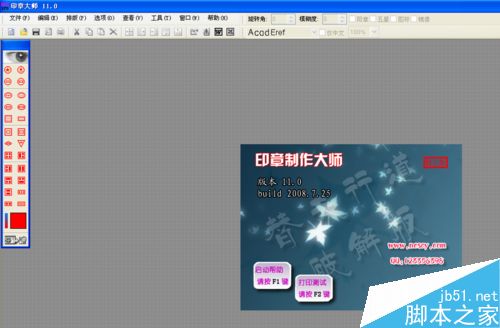
2、点菜单栏的文件 新建,新建一个空白文档,
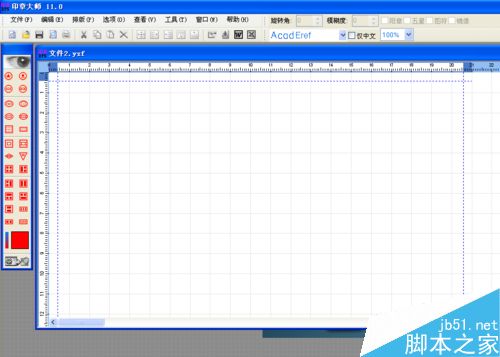
3、点左上角 圆公章按钮,如下图
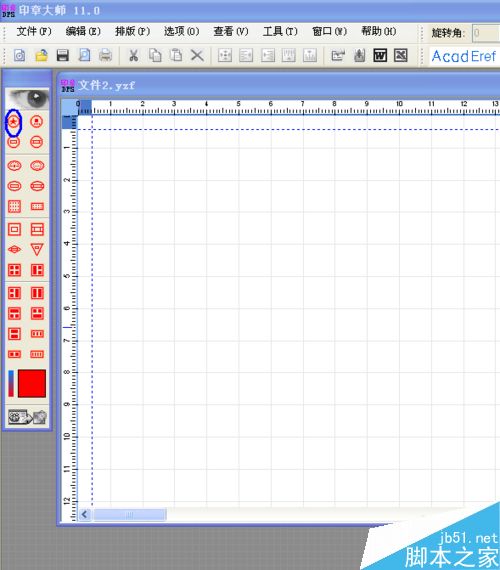
4、然后将鼠标移动到文档空白区域,点击鼠标左键,这样就出现一个圆形的公章
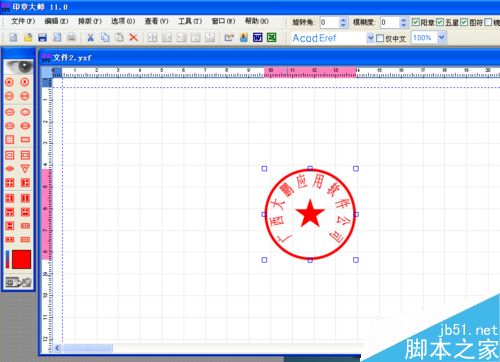
5、将公章的内容改正我们需要内容,双击右边印章元素下面的"圆形印章"
出现印章属性内容,然后将内容更改我们所需要的即可。
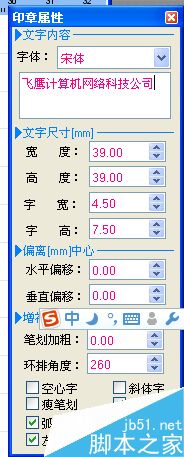
6、鼠标右键我们制作好的电子印章,选择发送到Microfoft word 选项,
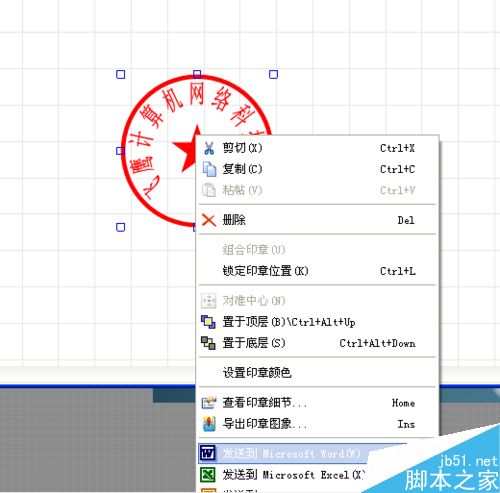
7、在发送到对话框中,选中是否发送透明的印章图像? 点开始发送,这样就可以把我们制作好的电子印章复制的WORD 文件中。

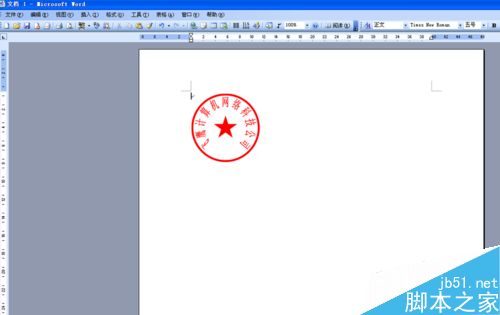
以上就是在word文档中快速制作电子印章方法介绍,操作很简单的,大家按照上面步骤进行操作即可,希望能对大家有所帮助!
您可能感兴趣的文章
- 06-25office2021永久免费激活方法
- 06-25office专业增强版2021激活密钥2023密钥永久激活 万能office2021密钥25位
- 06-25office2021年最新永久有效正版激活密钥免费分享
- 06-25最新office2021/2020激活密钥怎么获取 office激活码分享 附激活工具
- 06-25office激活密钥2021家庭版
- 06-25Office2021激活密钥永久最新分享
- 06-24Word中进行分栏文档设置的操作方法
- 06-24Word中进行文档设置图片形状格式的操作方法
- 06-24Word中2010版进行生成目录的操作方法
- 06-24word2007中设置各个页面页眉为不同样式的操作方法


阅读排行
推荐教程
- 11-30正版office2021永久激活密钥
- 11-25怎么激活office2019最新版?office 2019激活秘钥+激活工具推荐
- 11-22office怎么免费永久激活 office产品密钥永久激活码
- 11-25office2010 产品密钥 永久密钥最新分享
- 11-22Office2016激活密钥专业增强版(神Key)Office2016永久激活密钥[202
- 11-30全新 Office 2013 激活密钥 Office 2013 激活工具推荐
- 11-25正版 office 产品密钥 office 密钥 office2019 永久激活
- 11-22office2020破解版(附永久密钥) 免费完整版
- 11-302023 全新 office 2010 标准版/专业版密钥
- 03-262024最新最新office365激活密钥激活码永久有效






